Win10系统如何禁止弹出“你已安装了可以打开此类文件的新应用”
在win10系统中,我们安装了一些能够打开一些文件类型的软件之后都会在屏幕右上角弹出一个消息框提示“你已安装了可以打开此类文件的新应用”并让用户进行默认打开文件的应用选择,这对用户来说显的有点多余,而且经常的弹出消息也非常的扰人,那么如果禁止弹出新应用的提示呢?这里小编给大家提供了一种方法,有兴趣的不妨学习一下。
操作方法:
1、按WIN+R组合键打开运行对话框,然后输入regedit 确定打开注册表编辑器;
2、在打开的注册表编辑器中依次定位到以下注册项:HKEY_LOCAL_MACHINE\SOFTWARE\Policies\Microsoft\Windows\Explorer;
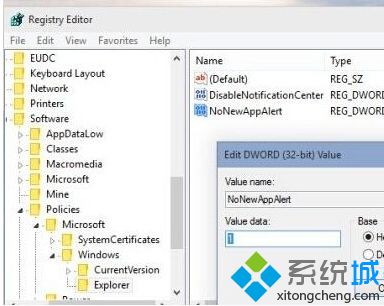
3、在右侧窗口中创建一个DWORD 32位值,命名为NoNewAppAlert;
4、设置其数值数据为“1”。
5、然后在运行中输入CMD回车打开命令提示符窗口,输入GPUpdate.exe /force命令后按回车,或注销再登录账号即可。
我告诉你msdn版权声明:以上内容作者已申请原创保护,未经允许不得转载,侵权必究!授权事宜、对本内容有异议或投诉,敬请联系网站管理员,我们将尽快回复您,谢谢合作!










